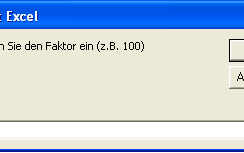
Alle Excel-Werte mit einer Konstanten multiplizieren
Sie möchten dafür sorgen, dass alle Konstanten in einem Bereich mit einem Faktor multipliziert werden? Das können Sie durch den geschickten Einsatz der Funktion BEARBEITEN - INHALTE EINFÜGEN erreichen.
Einfacher ist es, wenn Sie das folgende Makro einsetzen:
Sub FaktorVerwenden()
Dim Zelle As Range
Dim Eingabewert As Long
Eingabewert = InputBox("Bitte geben Sie den Faktor ein (z.B. 100)")
For Each Zelle In Selection
If Not (Zelle.HasFormula) Then
Zelle.Formula = "=" & Zelle.Value & "*" & Val(Eingabewert)
End If
Next Zelle
End Sub
Markieren Sie im ersten Schritt einen Zellbereich in einer Tabelle. Die folgende Abbildung zeigt ein Beispiel für einen markierten Bereich.

Rufen Sie dann das Makro auf. Excel fragt nun in einem Fenster nach dem Faktor, den Sie verwenden möchten. Die folgende Abbildung zeigt dieses Fenster:

Bestätigen Sie die Festlegung des Faktors über die OK-Schaltfläche.
Excel durchläuft nun alle Zellen in der Markierung. Nur die Zellen, in denen keine Formel steht, werden verändert. Sie werden mit dem eingegebenen Faktor multipliziert. Den neuen Wert trägt Excel als Formel in die Zelle ein. Die folgende Abbildung zeigt, wie das Ergebnis aussehen kann:

Falls Sie die Zahlen als Konstanten eintragen möchten, ersetzen Sie die Zeile "Zelle.Formula" durch den folgenden Ausdruck:
Zelle.Value = Zelle.Value * Val(Eingabewert)
Indem Sie einen Faktor kleiner als Eins eingeben, können Sie auch für eine Division der Zellen durch eine Konstante sorgen.
Formel per Makro in Konstante umwandeln: So konvertieren Sie eine Berechnung per VBA in einen absoluten Wert
Sie möchten die Zellen eines Bereichs in absolute Werte umwandeln. Das können Sie interaktiv über das Kopieren des Bereichs und anschließendes Einfügen als Werte erledigen. Das passende Kommando heißt "Bearbeiten – Inhalte einfügen" in Excel bis Version 2003 und "Start – Einfügen – Inhalte einfügen" in Excel ab Version 2007.
Wenn Sie das Umwandeln einzelner Zellen in einem Makro erledigen möchten, hilft Ihnen der folgende Programmcode weiter:
Sub WertUmwandeln()
With ActiveSheet.Range("a1")
.Formula = .Value
End With
End Sub
Das Makro konvertiert den aktuellen Inhalt aus Zelle A1 der aktiven Tabelle in einen absoluten Wert.





